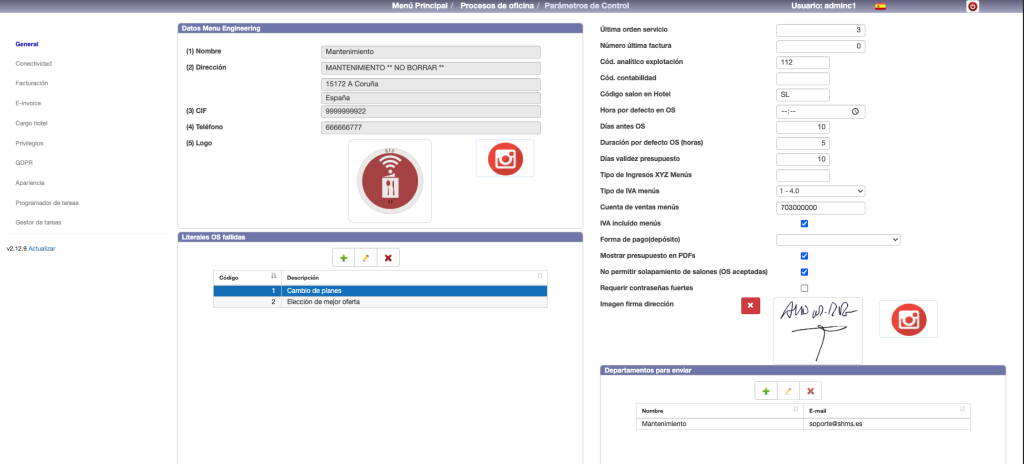
Índice de contenido
General
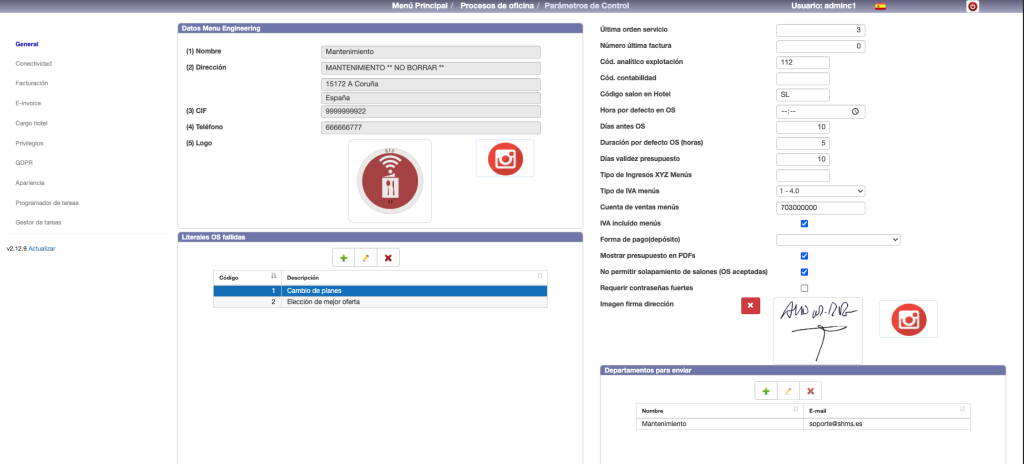
Datos Menú Engineering
Datos de personificación del establecimiento. Editable por nuestro personal exclusivamente.
(5) Logo: Imagen del logo corporativo de la empresa. Pulsando el icono de la cámara, abrirá una ventana de navegación por los ficheros para elegir la imagen.
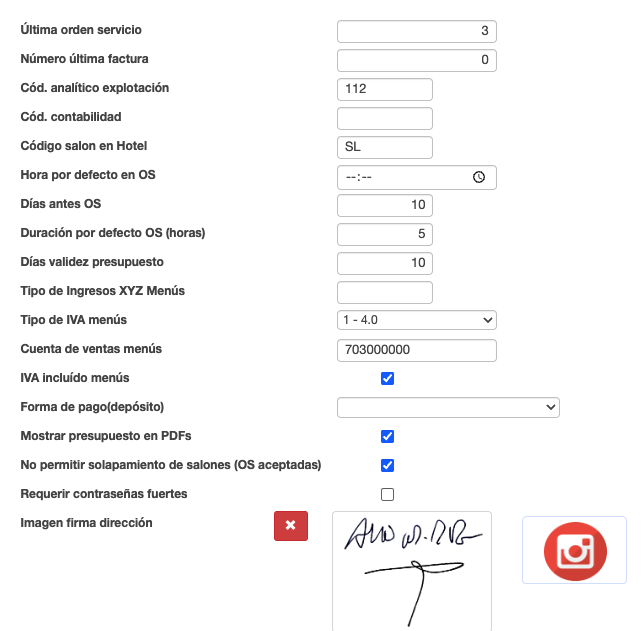
- Última orden servicio: Última Numeración OS. En el caso de conexión Hotel, se asume el número de Reserva.
- Número última factura: Ultima factura efectuada en BEO.
- Código analítico explotación: Centro de COSTE BEO. Necesario si se usa la contabilidad analítica (USALI).
- Código Contabilidad: Código de la Contabilidad a encadenar. Si se hace encadenamiento a Hotel y se pasan todos los movimientos por Hotel, no hace falta encadenar StarBEO.
- Código salón hotel: Correspondencia código de Salones en Hotel.
- Hora por defecto en OS: Hora por defecto en las Órdenes de Servicio. Editable en la OS.
- Días antes OS: Días de antelación a la fecha de ejecución de la OS para que el sistema avise en el menú principal.
- Duración por defecto OS (horas): horas sumadas a la hora por defecto en el campo Hora fin. Editable en la OS.
- Días validez presupuesto:
- Tipo ingresos XYZ Menús: Necesario si se usa la contabilidad analítica (USALI).
- Tipo de IVA Menús: Elegir el % de IVA aplicado a las OS.
- Cuenta de ventas menús: Cuenta contable para imputar la producción de menús.
- IVA incluido menús: Marcar si el IVA está incluido en los precios de los menús.
- Forma de pago (Depósitos): Forma de pago por defecto para los depósitos.
- Mostrar presupuestos en PDFs: Marcar si se quiere generar un PDF de los presupuestos.
- No permitir solapamiento de salones (OS aceptadas): Marcada, no se permitirá tener más de una OS en estado Aceptado o Completado en el mismo salón en el mismo intervalo de tiempo.
- Requerir contraseñas fuertes: Para usar contraseñas que incluyan mayúsculas, minúsculas y números.
- Imagen firma dirección: Elegir una imagen para firmar los presupuestos.
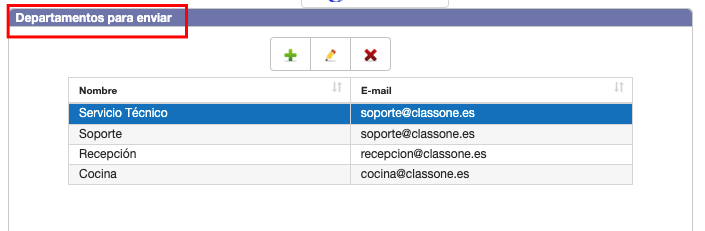
Email de los diferentes departamentos a los que se necesita enviar los datos de las OS.
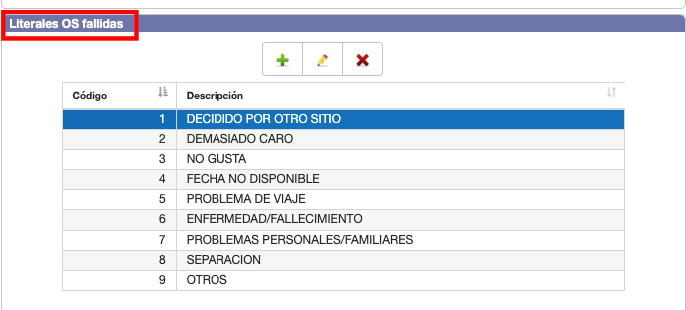
Tabla de las diferentes posibilidades de cancelación de las OS.
Conectividad
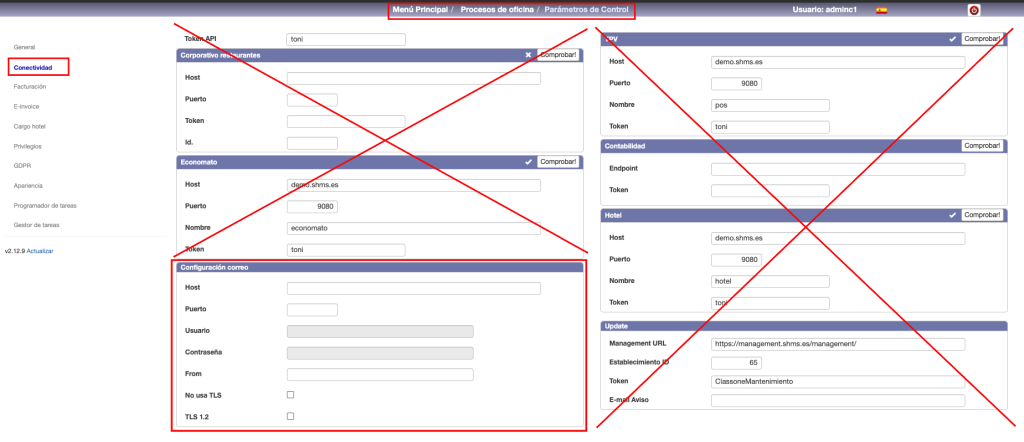
Interconexión con los Web Services del resto de las Aplicaciones.
Recomendamos no manipular estos parámetros sin supervisión de nuestro Soporte.
Configuración del Correo.
Debido a que desde StarBEO se emiten diferentes correos, tanto internos como externos, debe solicitar a su proveedor los datos para este apartado, si no están debidamente configurados no les funcionarán el envío de los correos.
- Host: Nombre del Host del correo (ejemplos: smtp.gmail.com).
- Puerto: Normalmente por defecto la mayoría de las aplicaciones tienen el 25, aconsejable que sea el 587.
- Usuario: Muchas aplicaciones el usuario suele ser la propia cuenta de correo.
- Contraseña: Su contraseña de correo.
- From: Desde que cuenta va enviar todos los correos. Lo normal sería que poseyese una cuenta corporativa tal como hotel@hotel.com
- No Usa TLS: Habilitar este bullet en el caso de que NO se utilice el protocolo de seguridad TLS.
- TLS 1.2: Habilitar este bullet en el caso de que SÍ se utilice el protocolo de seguridad TLS.
NOTA: Tenga en cuenta que el proveedor de correo puede tener limitaciones en cuanto al envío de emails.
Facturación

En este apartado configuramos la personalización del formato de facturas.
- Líneas por página: cuántas líneas se imprimen en el cuerpo de la factura.
- Márgenes (Superior, Inferior, Derecho, Izquierdo): Los márgenes están medidos en píxeles.
- Incluir logo: Marcar para insertar el logo en las facturas.
- Incluir personas: Incluir en la factura el número de personas de la OS.
- Fondo: Imagen como «marca de agua» para las facturas.
- Mostrar descuento: Marcar para mostrar el descuento aplicado a la OS.
- Ocultar componentes del Menú: Marcar para que no se detalle el contenido del menú.
- Moneda: Se define el literal de la moneda para las facturas.

Indicar el código de la contabilidad con la que se va a encadenar el año. Todos los años, el día 1 de enero, debe actualizarse este dato.
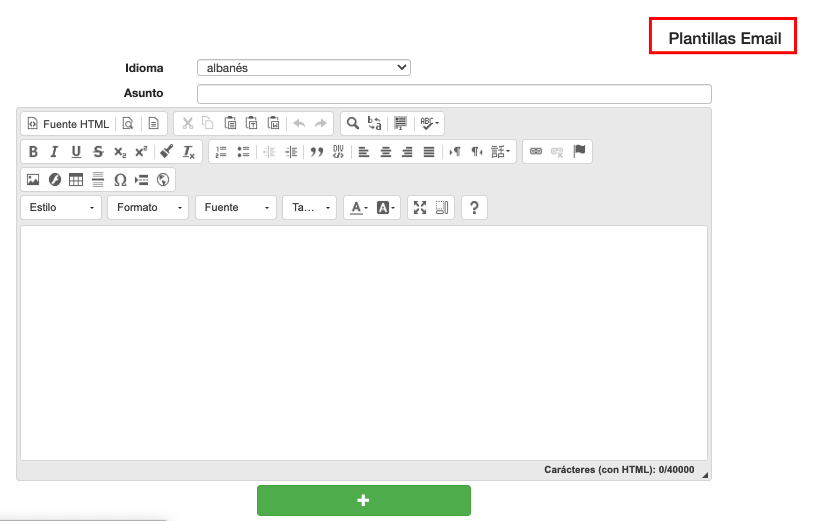
En este apartado configuramos la plantilla de email que enviamos al cliente para adjuntar la factura.
Además se puede definir en varios idiomas.
E-invoice
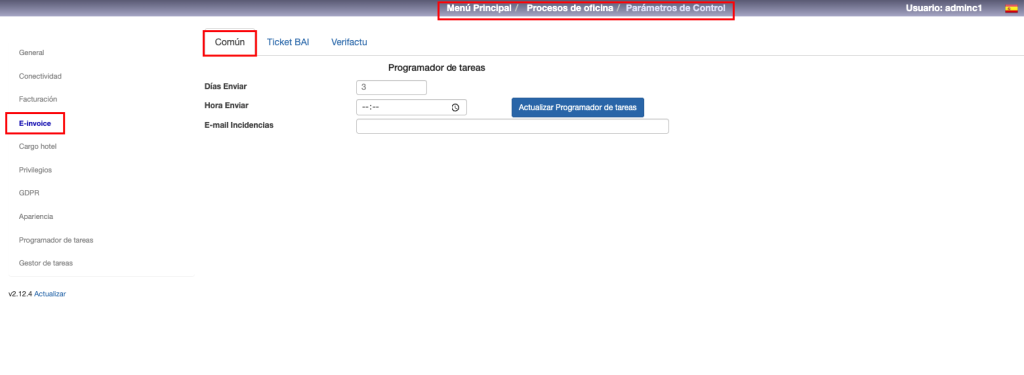
Configuramos los datos comunes para los receptores de facturas electrónicas.
TicketBAI
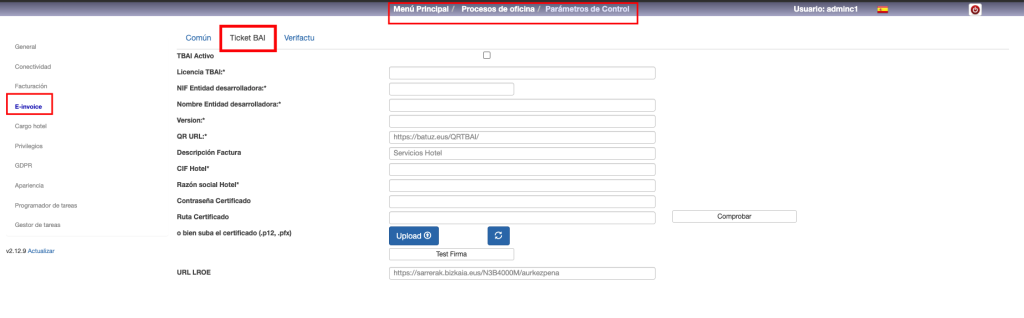
La integración de nuestras aplicaciones al sistema TicketBAI tiene una serie de implicaciones que se explicarán en el siguiente documento. Todas ellas están derivadas del modo de funcionamiento de TicketBAI, que en resumen implica que a partir del momento en que se emite una factura o ticket, éste ya no podrá ser modificado nunca más (aunque sea del mismo día). Se ha intentado alterar la operativa anterior lo menos posible, aunque en algunos casos ha sido imposible y la normativa TicketBAI implica nuevas limitaciones que antes no existían. Además, el proceso de emisión de una factura lleva consigo una serie de procedimientos (creación de fichero TicketBAI firmado con certificado digital, creación de QR identificativo, etc.) que pueden ralentizarlo. Nuestras estimaciones son de 1 segundo aprox. según nuestras pruebas, dependiendo del servidor.
Las aplicaciones afectadas por esta normativa son aquellas que pueden emitir una factura o ticket: POS, PMS y BEO. Además, aquellos clientes que usasen nuestro programa de contabilidad y estuviesen enviando los datos al SII desde Allar ya no tendrán que enviar los datos al SII, sino que tendrán que enviarse el LROE (Libro Registro de Operaciones Económicas). Aquí hay que destacar que, a diferencia del SII, serán las propias aplicaciones de POS, PMS y BEO las que envíen los datos al LROE ya que se necesita la información generada para TicketBAI. Sin embargo, las facturas recibidas deberán enviarse desde Allar hacia el LROE.
Los XML de las facturas generadas se guardan en una carpeta en el LVDE.
La documentación oficial de TicketBAI se encuentra en https://www.batuz.eus/es/inicio
Configuración en B.7. E-factura (Común y Ticket BAI):
- Los primeros parámetros (Licencia TBAI, NIF y nombre entidad desarrolladora y versión), así como la QR URL y URL LROE serán suministrados por Class One.
- El hotel únicamente deberá configurar los parámetros de “Descripción factura”, “NIF hotel” y “Razón social hotel”, así como la Ruta al certificado.
- o bien suba el certificado (.p12, .pfx)*: Con esta opción, el hotel puede subir su certificado al servidor. El certificado debe tener formato p12 sin contraseña.
- El certificado debe tener formato p12 sin contraseña
- En la pestaña de Común se configurar a qué hora se van a enviar los datos al LROE y un email donde se manden los posibles errores de este envío, al igual que se hacía en Allar con el envío al SII. Se envían las facturas de días anteriores, según se indique en el parámetro de días.
- El botón de “Comprobar” debe devolver que el certificado está OK
- El botón de “Test firma” sirve para comprobar que el proceso de generación del fichero TicketBAI está configurado correctamente.
Como decíamos al principio, el cambio más importante con esta normativa es que una vez emitida una factura, ésta no se puede modificar. Esto implica que en las facturas no se pueden añadir ni borrar las líneas, ni modificar el importe de una línea. De la cabecera, no se puede modificar el nombre, documento, tipo de documento ni país. Además, no se podrá dividir una factura una vez emitida ni cambiar el descuento, ya que modificaría el importe de la factura.
En esta nueva versión se introduce un nuevo campo en la factura que es el tipo de documento. Aquí, se podrá elegir entre NIF, Pasaporte, NIE, etc. Al emitir la factura, se validará el formato del NIF o NIE si tiene más de 3 caracteres, para evitar errores posteriores. También se ha añadido este selector en los maestros de agencias/empresas/clientes, de la misma manera que en facturas.
Una vez emitida la factura, en la parte inferior del PDF aparecerá un código QR que es el identificador de TicketBAI, mediante el cual el receptor de la factura puede verificar que la factura es válida y se ha generado correctamente de acuerdo a la normativa TicketBAI.
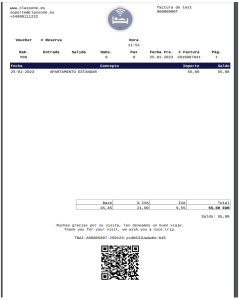
Además de generar el identificador TicketBAI, para cumplir con la normativa es necesario enviar todas las facturas generadas al LROE. En este caso, se realizará a través de la tarea programada que se ha configurado en el B.7.E-invoice -> Común. El proceso típico sería, pues, que durante un día se van generando las facturas correspondientes y, al día siguiente, la tarea programada envía las facturas generadas el día anterior. Si todo va bien, las facturas se recibirán en la hacienda vasca y el hotelero no tendrá que hacer nada más. Si alguna de las facturas contiene algún error, la hacienda vasca nos devolverá un error y este será enviado por correo electrónico a la dirección configurada.
Para corregir este error, deberemos ir a la opción C.E.Facturación electrónica, donde podremos comprobar si las facturas están marcadas como “Enviadas”, si se han enviado correctamente, o “pendientes”. Si tenemos alguna que ha fallado en el proceso automático, podremos intentar enviarla de nuevo a través de esta opción. Es probable que, al intentar enviarla de nuevo, sigamos recibiendo el mismo error. Esto querrá decir que la factura se habrá generado de manera incorrecta deberemos generar una factura de anulación, enviar ambas facturas pulsando el botón de “LROE sin software garante” y después emitir una nueva factura ya correcta y enviarla normalmente. Este procedimiento está indicado en la FAQ 160 de Batuz y solo podrá ser ejectuado por usuarios administradores.
En cuanto al enlace contable generado y exportado a Allar, hay una diferencia con respecto a cómo funcionaba previamente, y es que los movimientos de IVA generados ya se envían como “exportados” de tal manera que en Allar no se vuelvan a enviar por duplicado al LROE.
Se ha añadido un maestro de países (Opción A.E), y un campo de código de país en las facturas.
Para el cargo hotel, lo que se hará será generar automáticamente una factura negativa y otra positiva cobrada con cargo hotel (y sin TicketBAI).
Verifactu

Los parámetros de configuración son idénticos a los vistos en PMS. En este caso, están la opción B.7. Parámetros de control => E-invoice.
La opción de envío manual es idéntica a la de PMS, en este caso opción C.E. Facturación electrónica. El proceso de envío automático a Hacienda es también idéntico al explicado en PMS.
En el PDF de la factura, el código QR también aparecerían en la parte superior del documento, de acuerdo con la configuración establecida.
Como en el caso de PMS, tampoco se podrá modificar una factura después de ser emitida ni podrá ser dividida o repartida en varias facturas.
- Cargo hotel: Para el cargo hotel no se debe generar Verifactu, ya que el IVA se devenga en hotel. Lo que se hará será generar automáticamente una factura negativa y otra positiva cobrada con cargo hotel (y sin código QR ni registro para Verifactu).
Cargo hotel
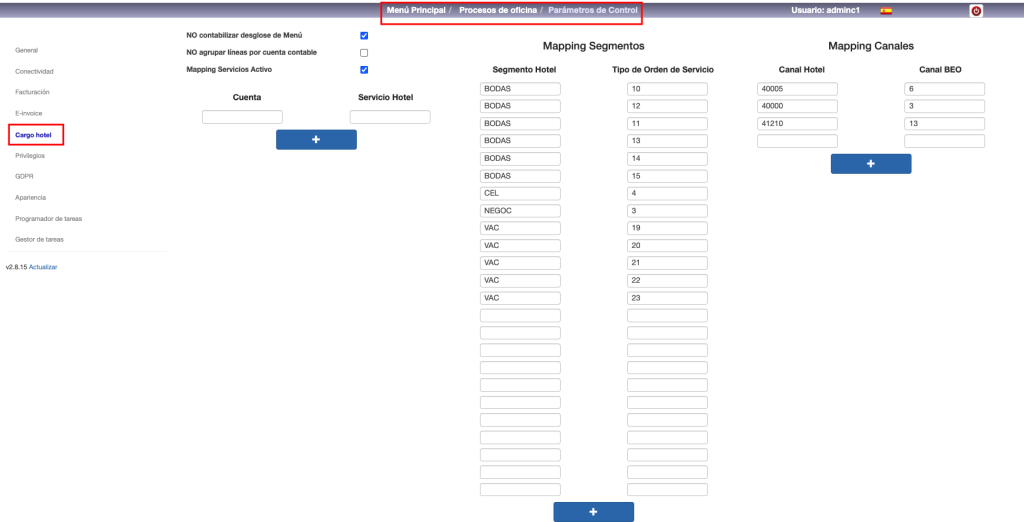
Mapping de equivalencias para las conexiones de Hotel
Privilegios
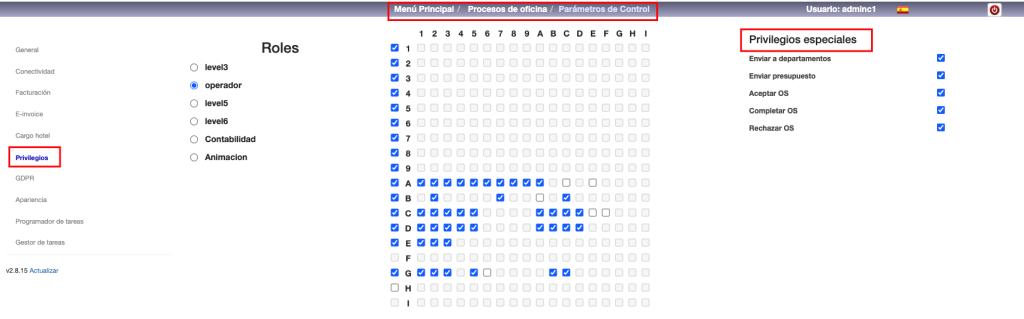
Se dispone de un total de 6 Roles o categorías que se asignaran a cada usuario. Además existe una clave superior de administrador que siempre podrá acceder a todo el sistema y que no se regula en este apartado. Dicha clave es perteneciente a la propiedad y solamente la debe saber el estamento más alto de la empresa / Hotel.
Esta opción debería ser la que tuviese máxima restricción de todas las opciones de la Aplicación, sólo el personal autorizado de mayor confianza, debería de acceder a ella, dado que regula los permisos de acceso de todas las claves de usuario a las diferentes opciones de la aplicación.
Cada rol que configuremos, aconsejamos refrescar la pantalla del navegador (F5) para que se guarden los cambios antes de cambiar a otro rol.
La creación de usuarios sólo la puede hacer el administrador del sistema y se realiza en la opción Menú Principal > Ficheros maestros > C. Fichero de usuarios.
En el cuadro de opciones podemos definir el acceso a cada menú del sistema que será el mismo para los usuarios que tengan el mismo rol.
Haciendo doble clic en el bullet a la izquierda de cada línea, marcamos todas las opciones de la misma. Si volvemos a hacer clic quedarán desmarcadas.
Privilegios especiales.
- Enviar a departamentos.
- Enviar presupuesto.
- Aceptar OS.
- Completar OS.
- Rechazar OS.
Estos permisos especiales se refieren a la gestión de OS en la opción 3. Status órdenes de servicio.
GDPR
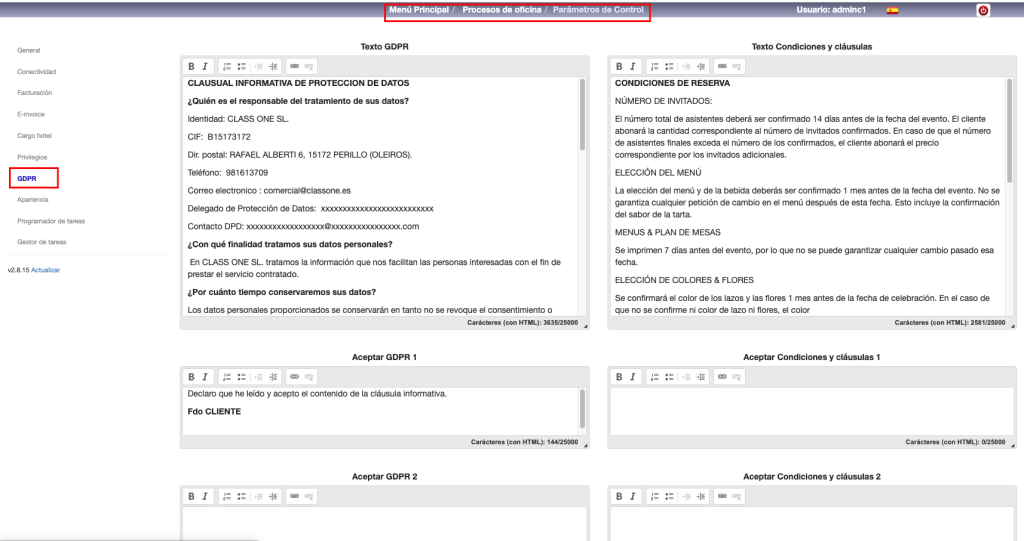
En este apartado se definen los textos relativos a la GDPR (Reglamento General de Protección de Datos) y el condicionado de las OS, que aparecerán en los envíos de presupuestos.
Apariencia
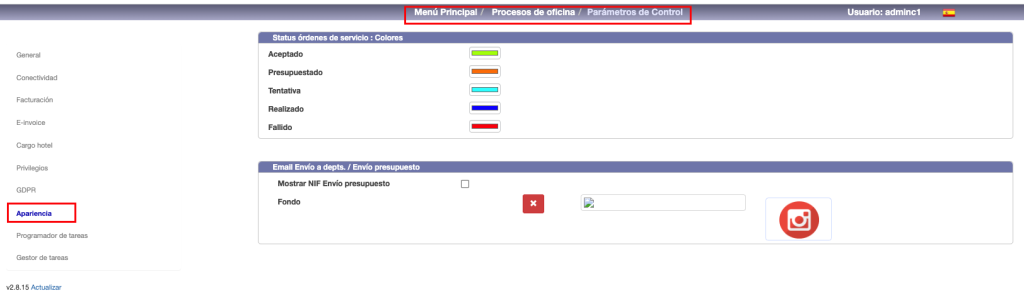
Colores Status OS: Podemos decidir cuales son los colores que nos van a figurar en una OS según el estado en el que esté
Email envío Departamentos / Envío de presupuesto: Se puede definir un fondo para el envío de presupuestos e incluir o no el NIF. Pulsando el icono de la cámara de fotos se abrirá el buscador de archivos del equipo para seleccionar la imagen de fondo de los emails. El fichero debe tener formato de imagen, tipo png, jpg o similar. No admite pdf.
Programador de tareas
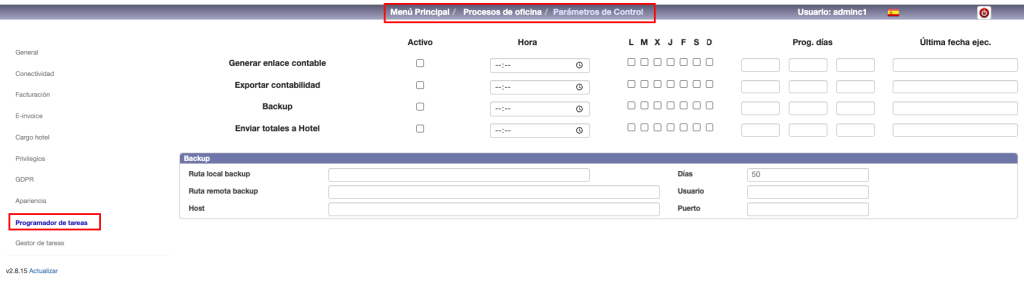
En esta pestaña podemos definir las diferentes programaciones que queramos que se realicen automáticamente, por ejemplo, realizar un backup en una determinada hora y día, enviar los totales a hotel, que nos exporte los datos a contabilidad, etc.
Las opciones de configuración son:
- Activo: Activa la tarea automática para que se ejecute.
- Hora: En la que se realizará la tarera automáticamente.
- L->D: Día de la semana en el que se ejecuta automáticamente la tarea.
- Prog. días: Tres fechas del més en las que se va a ejecutar automáticamente la tarea. Ej. día 10, día 20 y día 30 del mes.
- Última fecha ejec.: ültima fecha en la que se ha ejecutado la tarea.
Backup: Definimos la ruta local y/o remota, host, Usuario, Puerto…
Se recomienda precaución al manipular estos parámetros.
Gestor de tareas
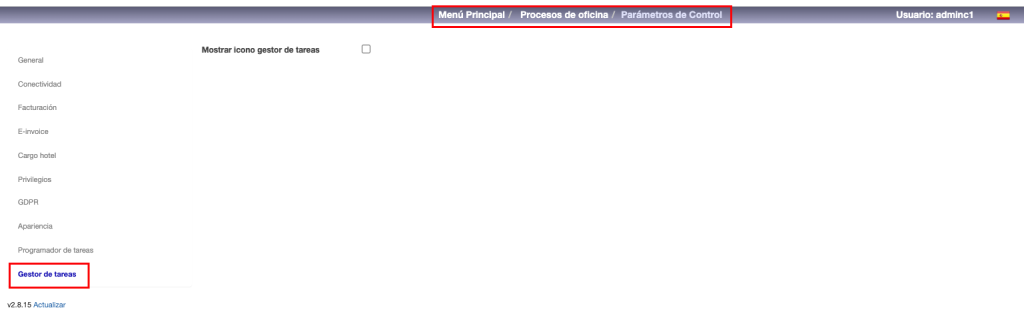
Activa el Gestor de Tareas.
Ver configuración y funcionamiento en este manual.

